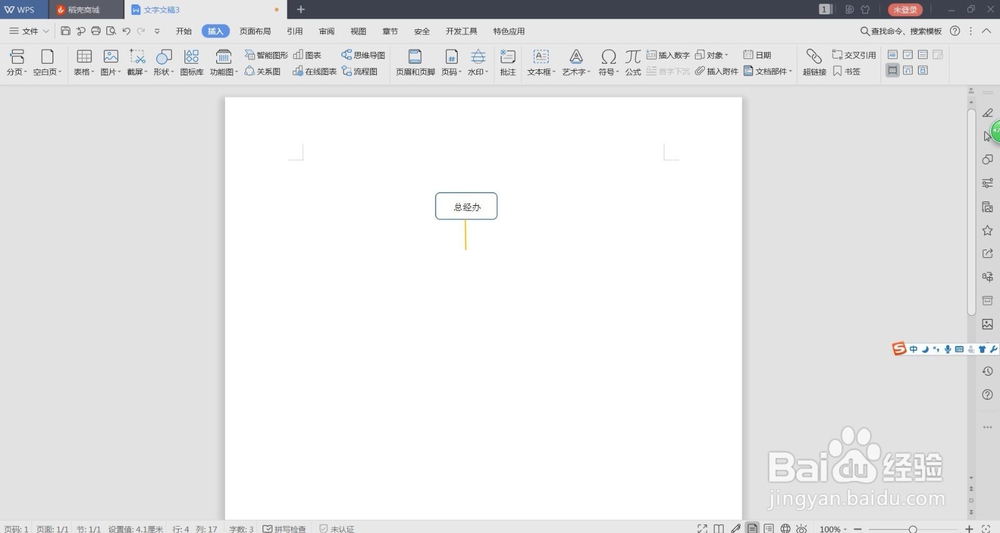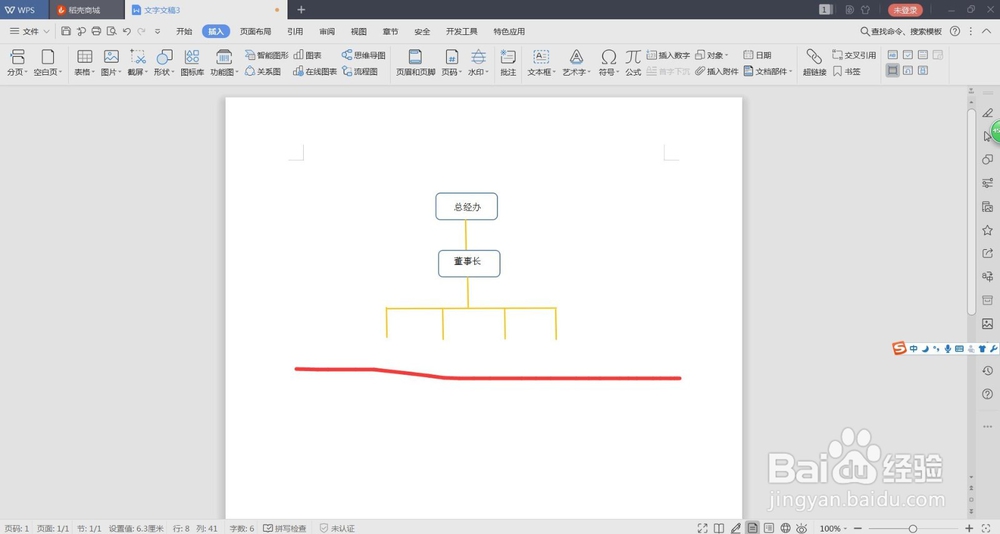1、首先,新建一个空白文档。
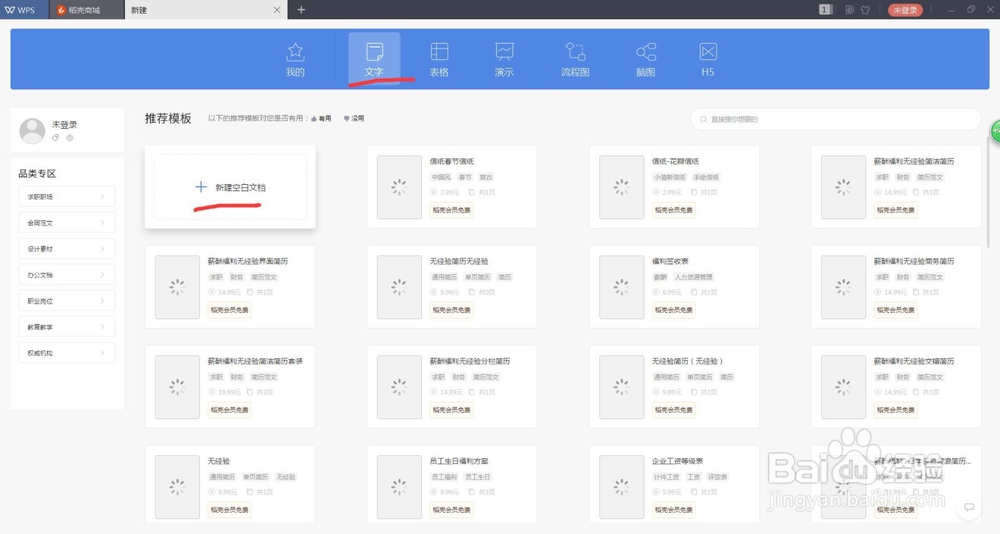

2、在上面的工具栏里,左键点击“插入”的标记,选择下面的“形状”的功能字样旁边的小箭头,左键单击,选择里面的方形,然后左键单击空白处,可得如图所示。
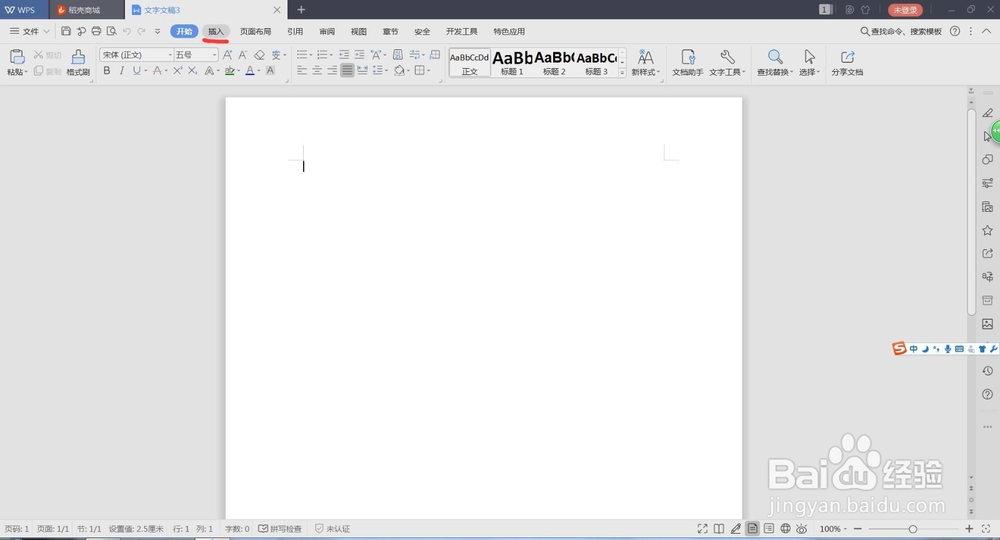
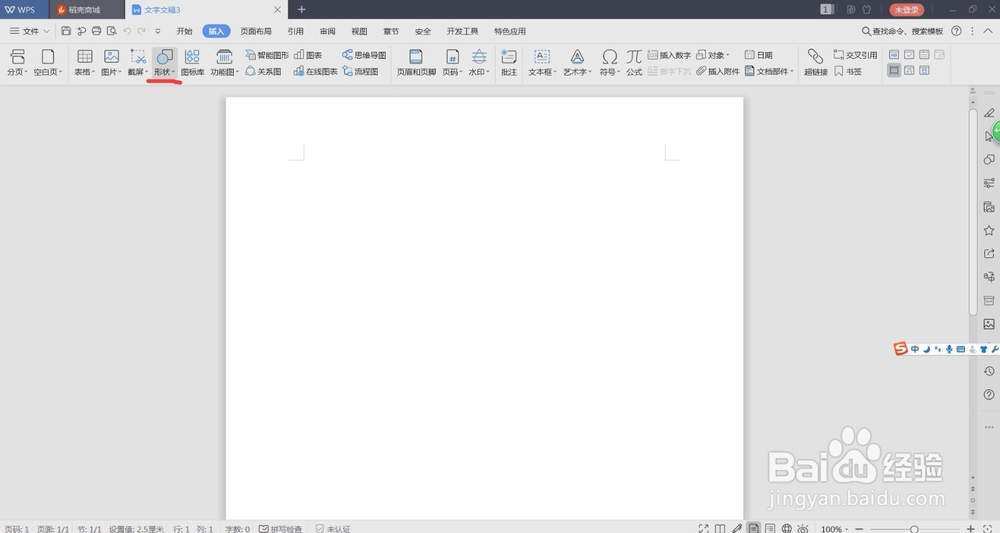
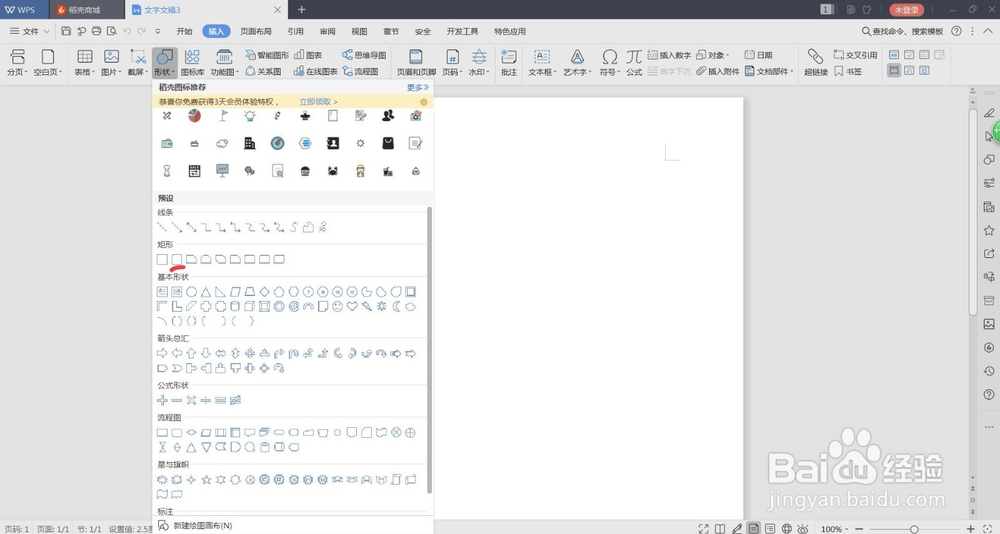
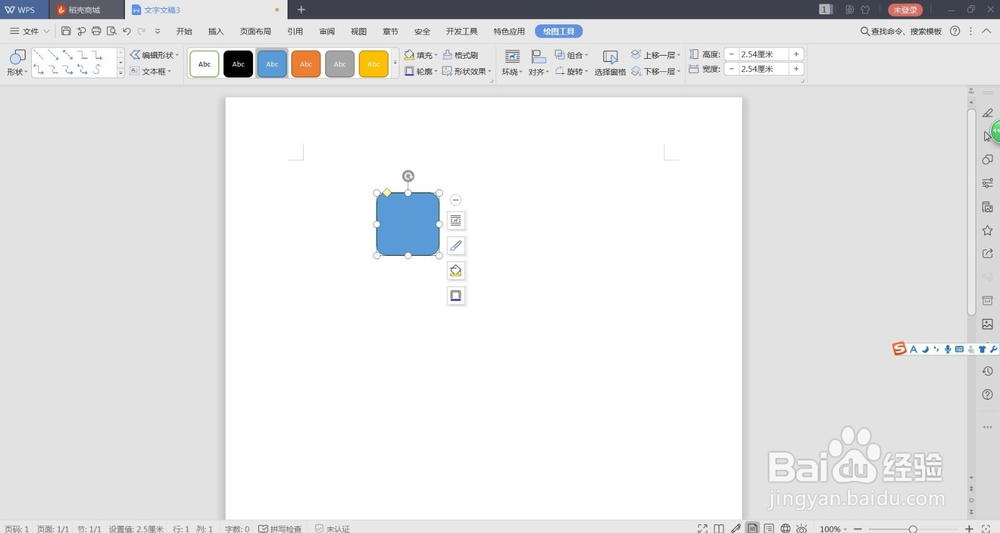
3、在新出现的方框的右侧的第三个标记的功能区,设置框内的颜色为无。
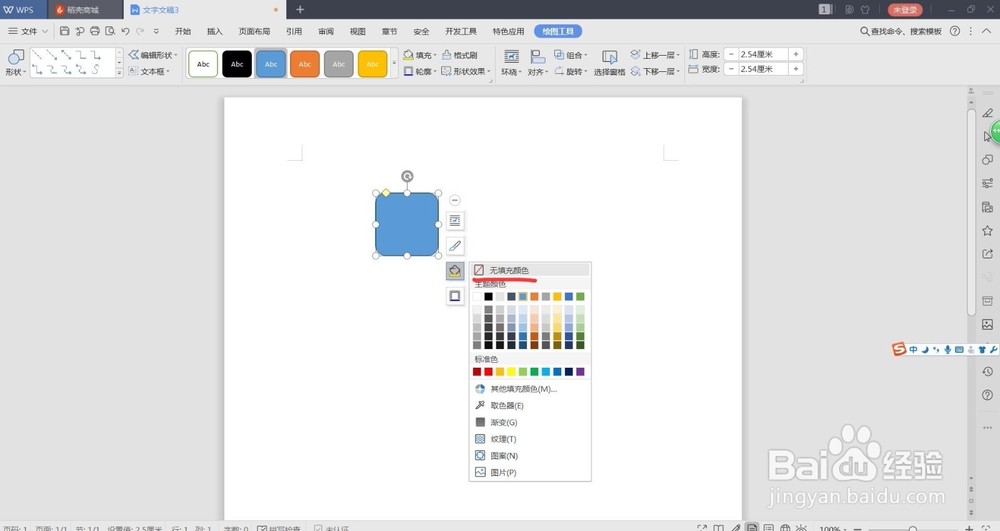

4、将鼠标放在框里面,左键单击,可以在里面直接打字,此时将你想要打的字编写出来就行。点击框的边线可以看到方框被选中,周围有许多的小圆形,将鼠标放在小圆圈上点击拖动,可以自由控制方框的大小,如下图所示:
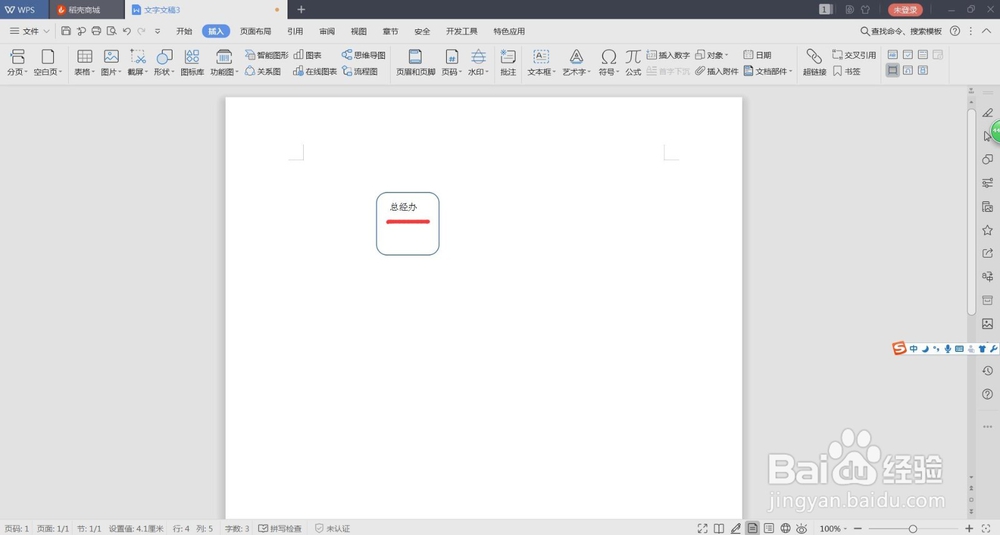
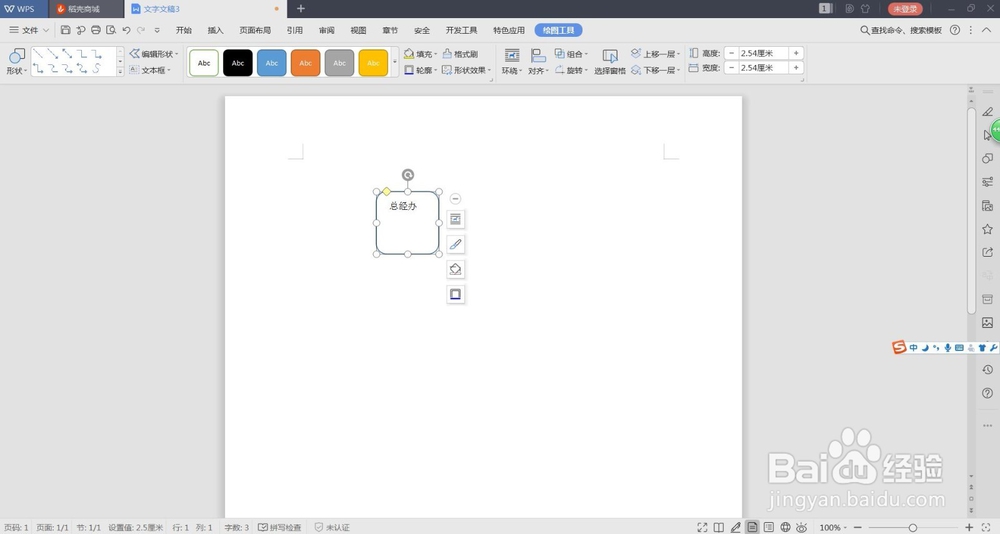
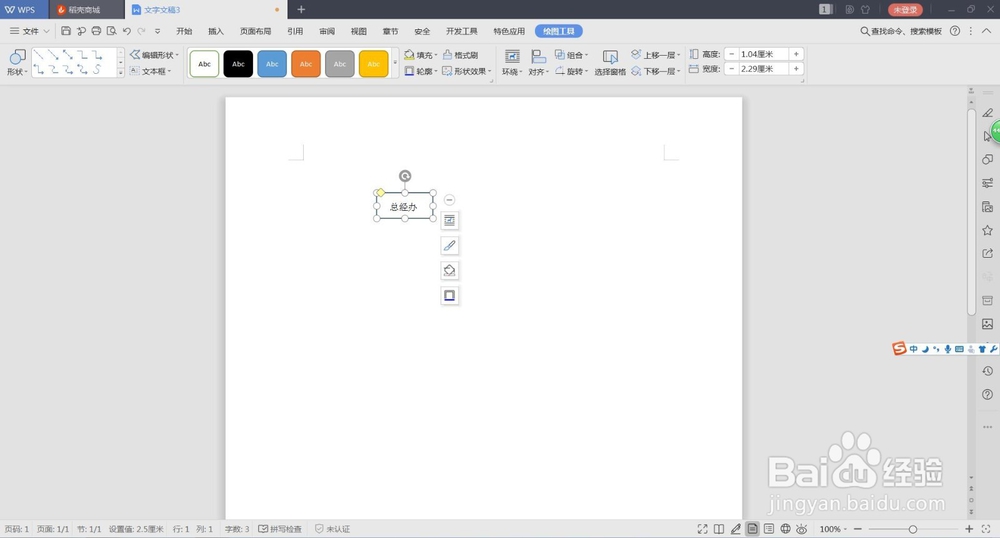
5、将鼠标放在方框的线段上,可以看到有一个十字形的标记,左键单击拖动,既可以将整个方框拖动到想要的位置,此时可以看到文字并不在方框里。将鼠标放在文字左边,左键单击,然后按空格键,可以将文字向后移动,直到在方框里。

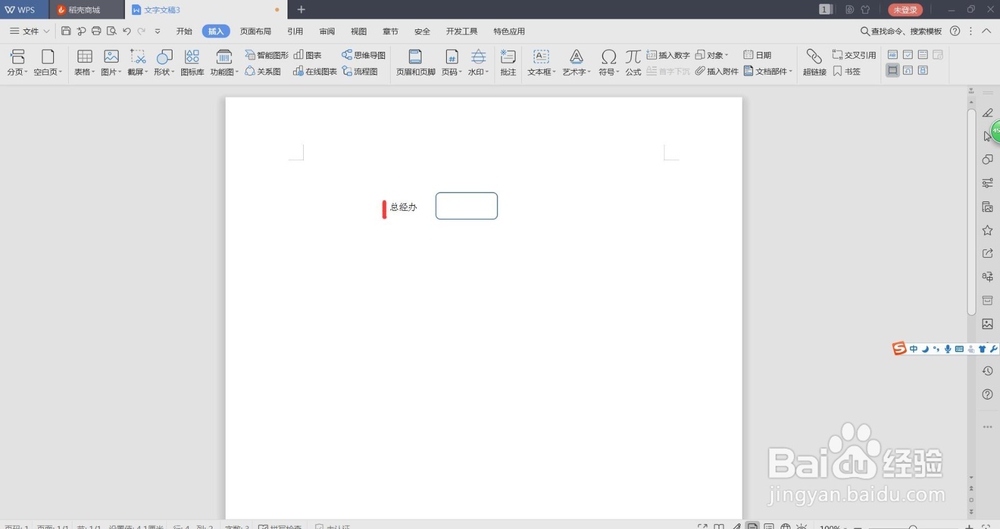
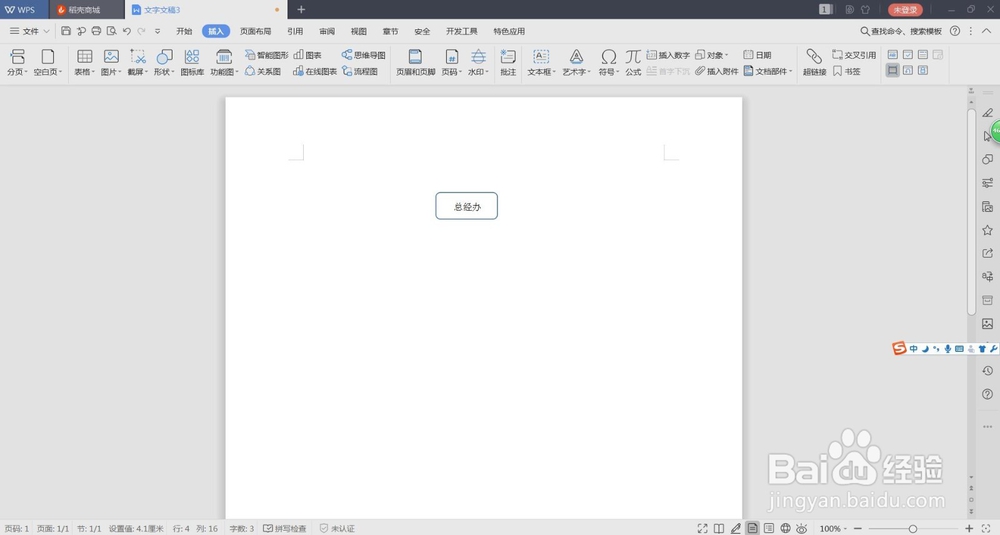
6、在上面的工具栏找到“形状”,点击旁边的小箭头打开下面的工具框,在里面可以看到线段的选项,左键单击选中。然后左键单击文档的空白处会出现一个线段,也可以在上面选择线段的粗细和颜色。

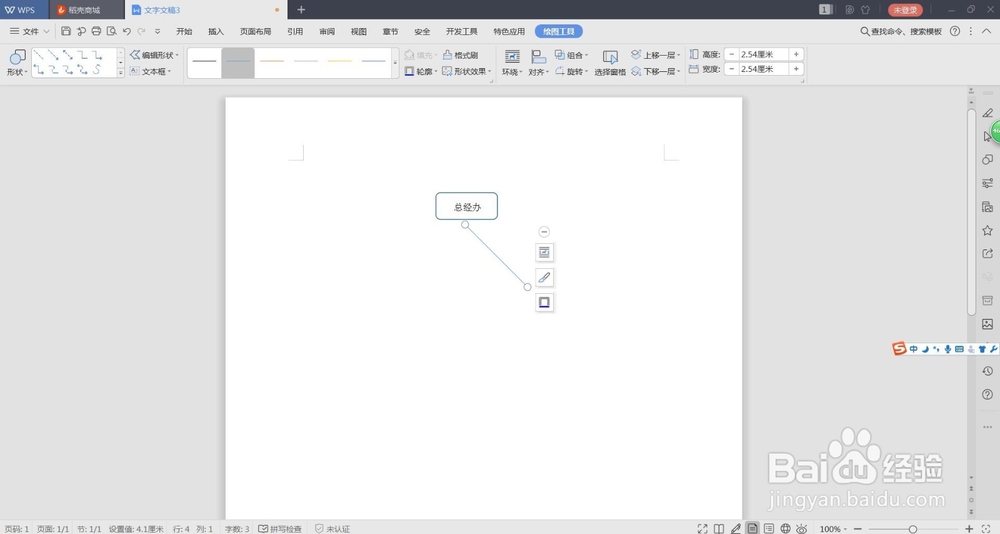
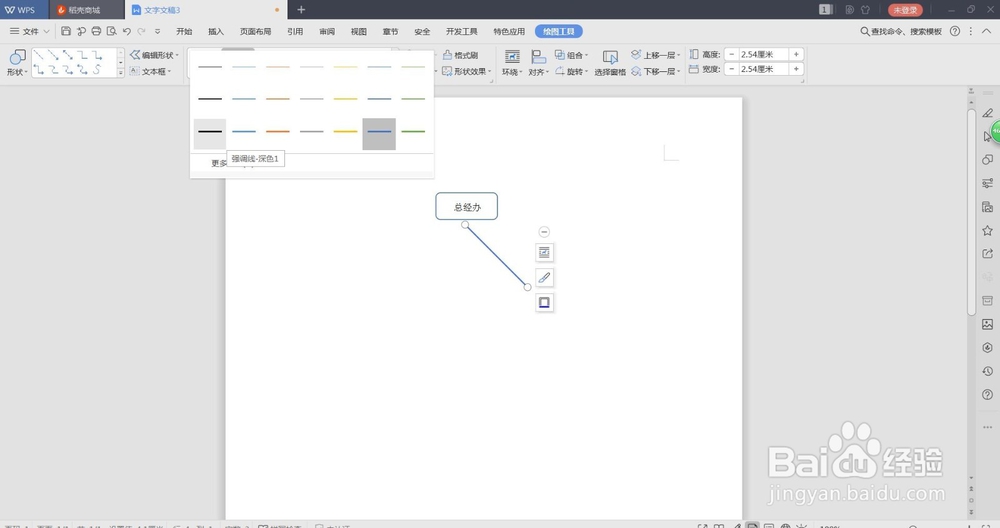
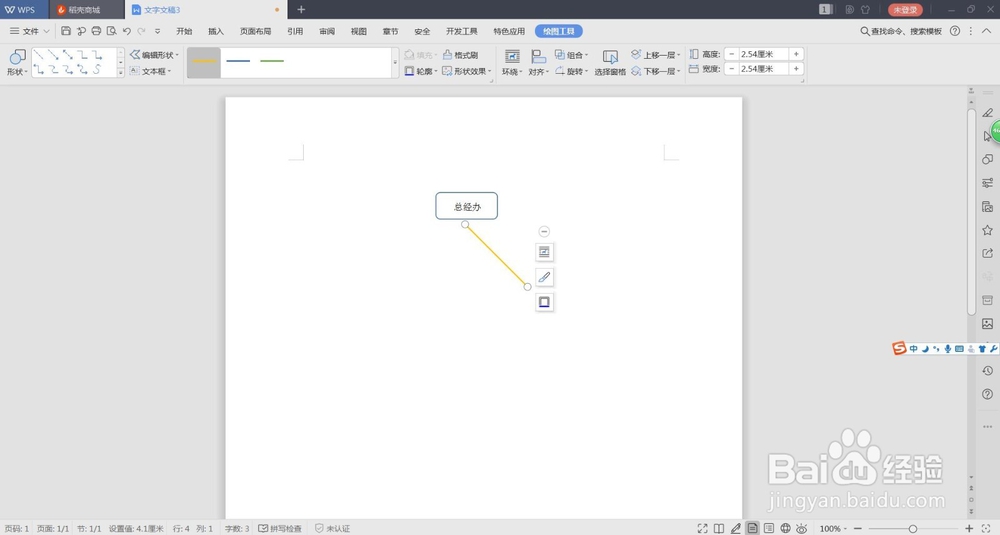
7、可以看到线段的两端有小圆形,通过将鼠标放在小圆形上点击拖动,可以移动线段的方向和长短。
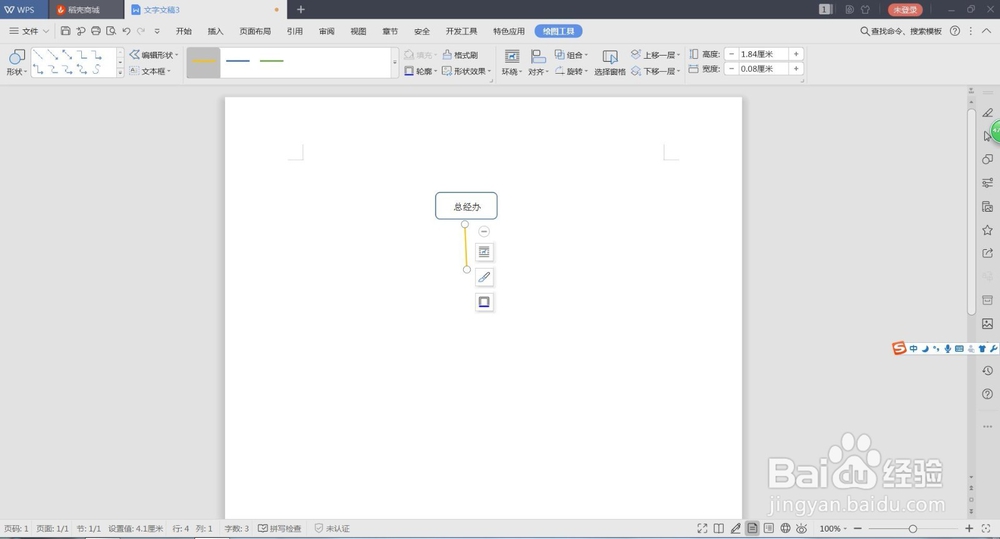
8、也可以将鼠标放在线段上,移动线段的位置,连接到之前的方框上。参考此种方式可以用线段画出结构图。